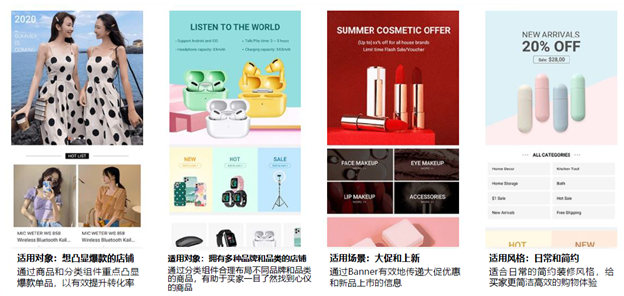简介:什么是商店装修进阶版,商店装修进阶版有哪些新功能,如何使用商店装修进阶版
适用站点:所有站点
适用卖家:仅开放给特定卖家
更新日志:
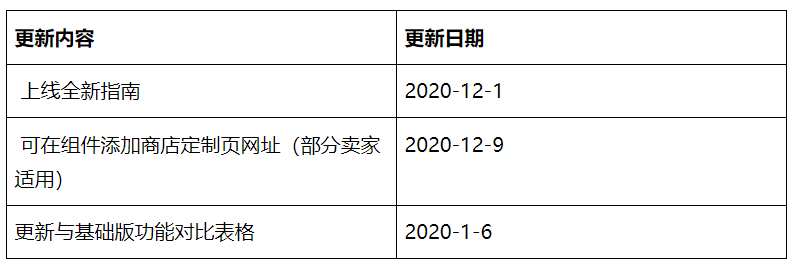
商店装修进阶版为您提供了更多组件和模板,帮助您更轻松打造专属于您的商店形象。目前,商店装修进阶版仅对部分卖家开放。
在本单元,您将学习到如何使用新的装修组件和自定义选项,进一步优化您的商店首页。
什么是商店装修进阶版?
商店装修进阶版为您提供了装修商店首页的新组件和更多的自定义选项,您可以新增和重新排列您的组件。
您将拥有更大的弹性来设计您的商店首页,并自行决定买家在浏览商店时会看到什么画面。
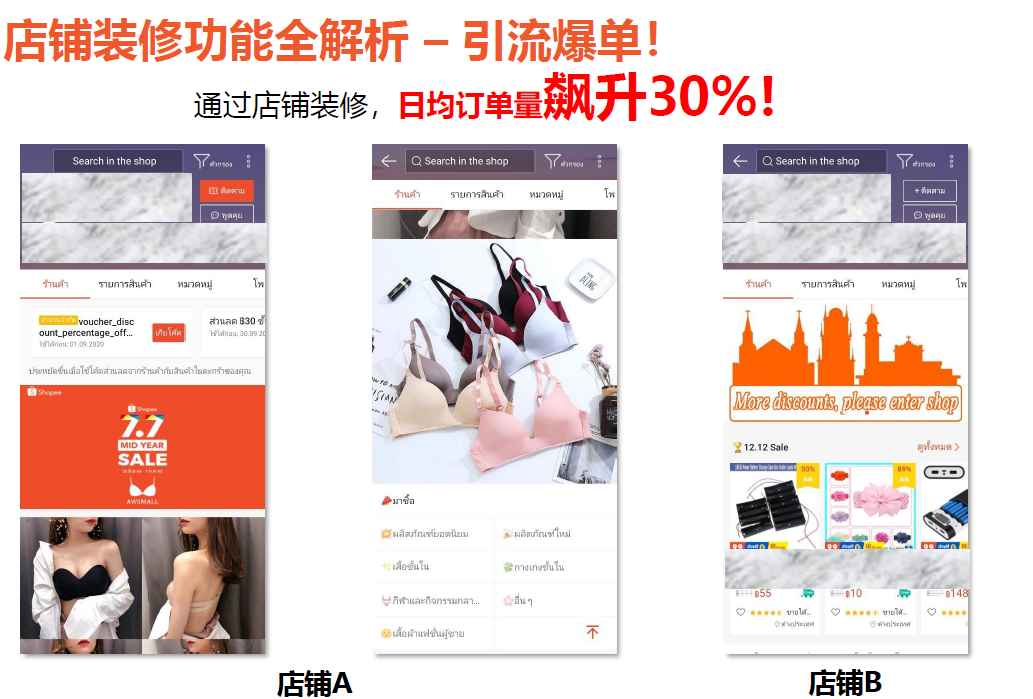
商店装修进阶版和基础版有什么区别?
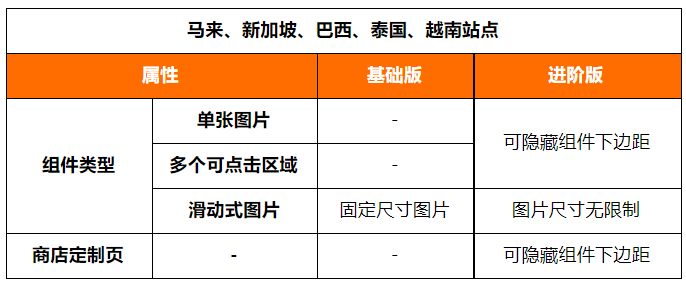
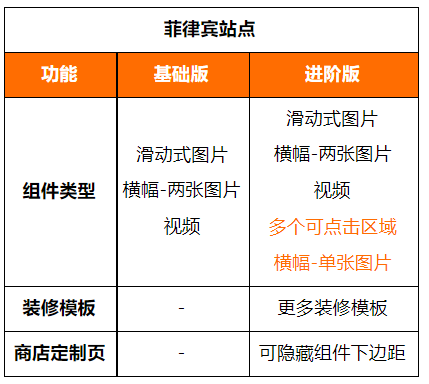
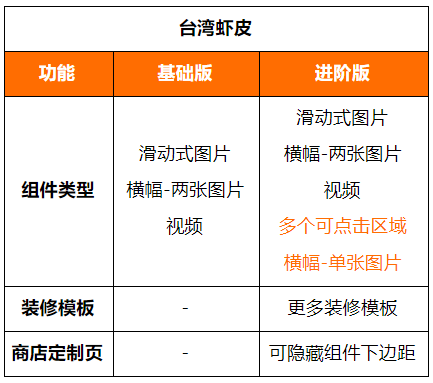
基础版内容请查看商店装修。
如何进入商店装修进阶版页面?
1.您可以通过卖家中心>>商店管理选择并进入商店装修页面。
2.点击创建新的页面,然后开始设计您的商店首页。
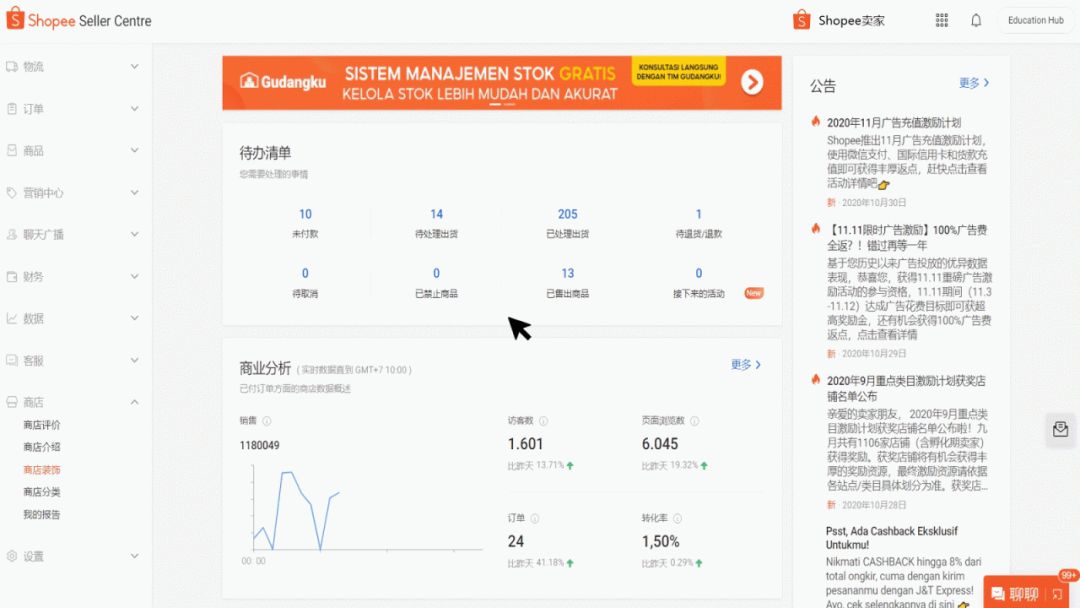
商店装修进阶版页面
商店装修进阶版页面共有以下 5 个部分:
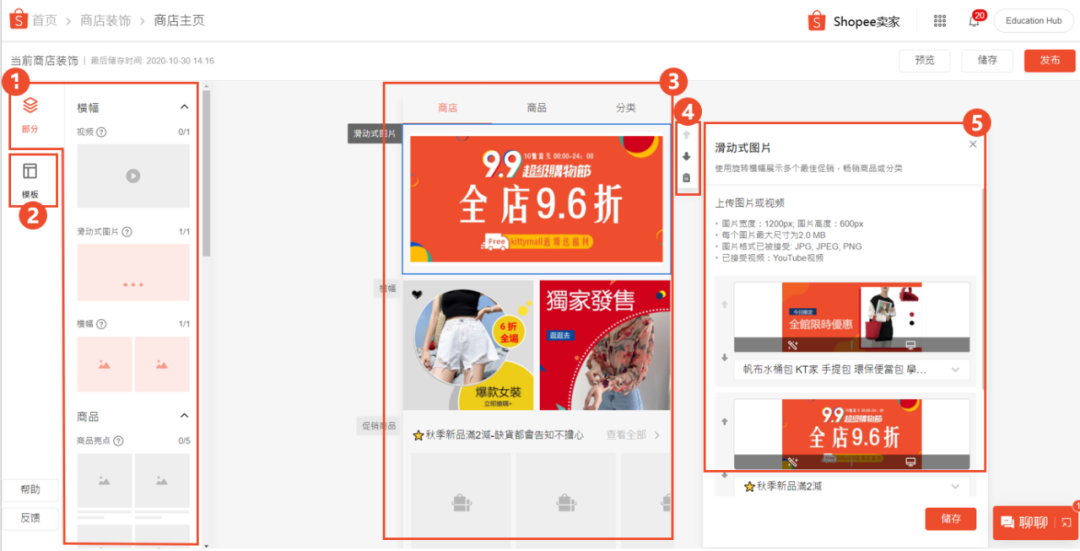
1. 装修组件
您可以在部分面板中查看装修组件,然后单击并按住组件,直接将选定组件拖放到右侧的画布区域中。
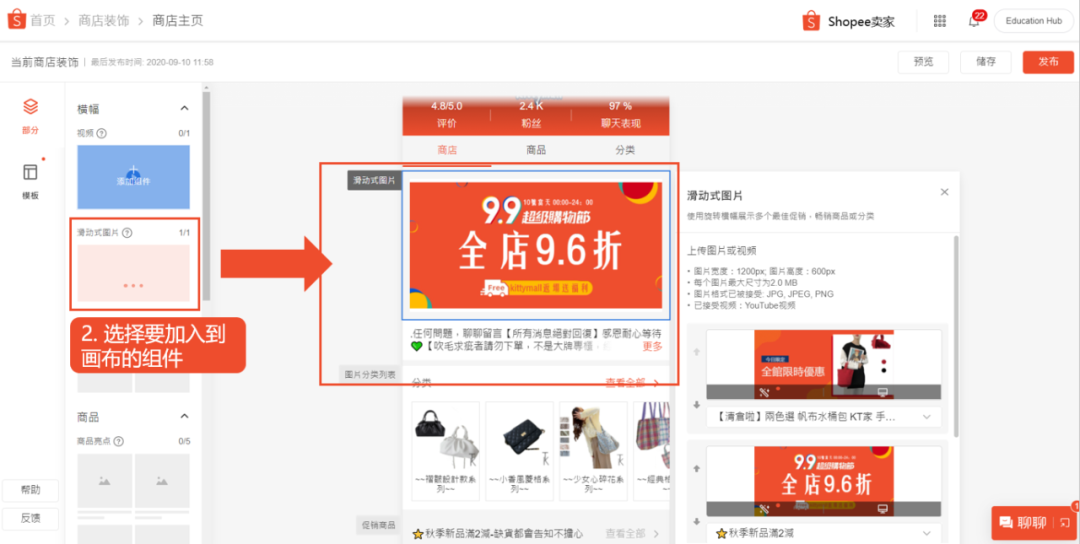
2.装修模板
您可以使用 shopee 提供的新模板并加入自己的品牌故事,商品类别或商品信息等,来打造您专属的商品首页。
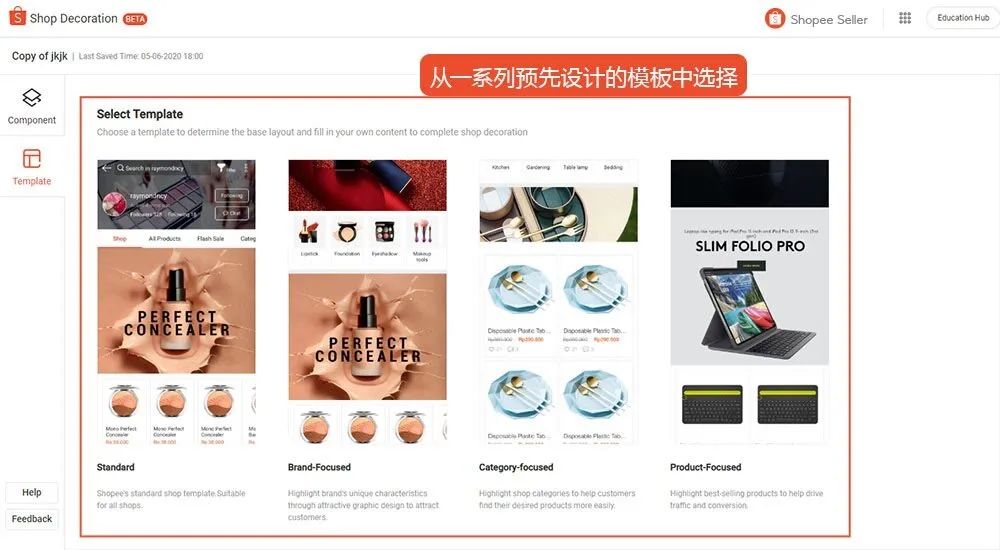
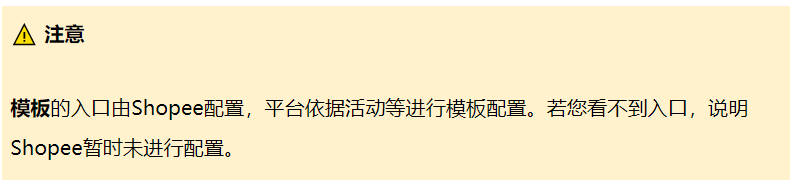
3.画布
您可以预览所选组件在商店中将显示的效果。
4.操作栏
您可以使用操作栏来重新排列或删除组件。
您还可以点击上下键头来调整组件顺序,或点击垃圾桶图标来删除组件。
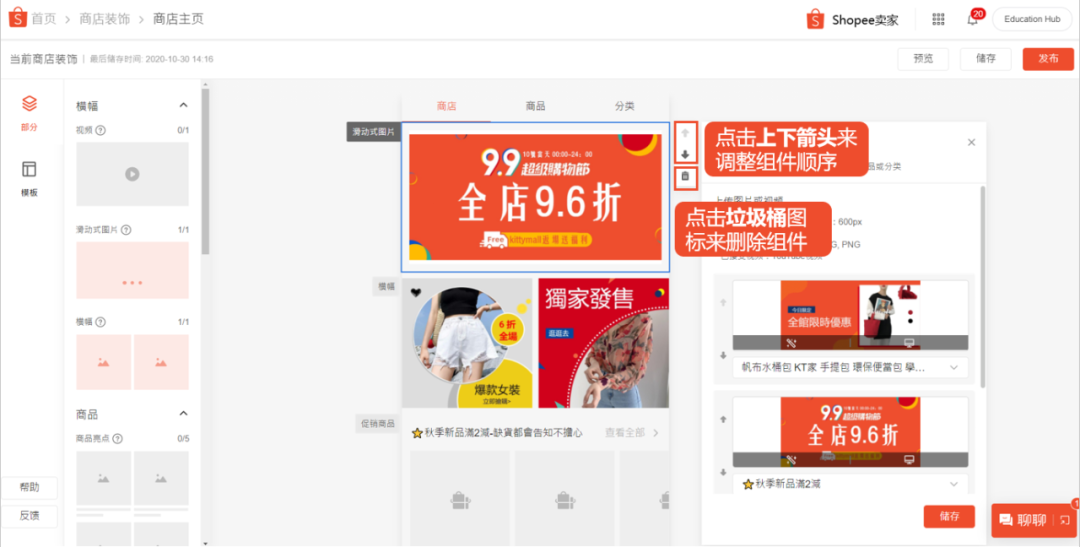
5.组件属性面板
您可以通过添加图片、商品等来自定义每个组件将呈现的信息。
若您要编辑组件,您可以从设计预览中选择该组件以展开其属性面板。
您可以添加图片,超链接,商品,类别或套装优惠,然后点击储存。
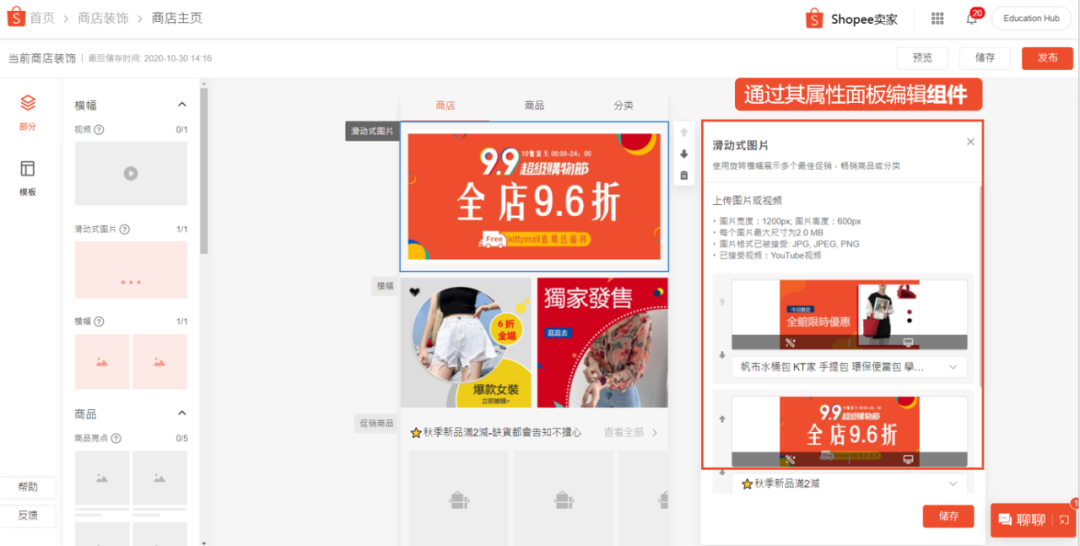

预览:完成商店装修后,您可以在发布前先查看您的商店首页将呈现的效果。
储存:将您的设计储存起来先不发布,做未来商店首页可使用的草稿。
立即发布:即立即更新您的商店装修。
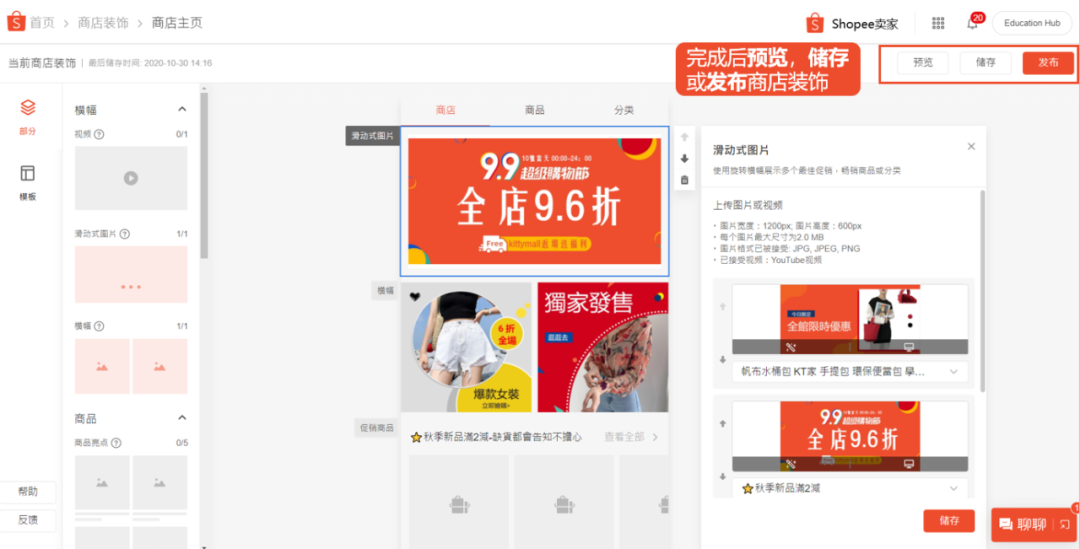
预约发布:通过商店装修进阶版,您可以自由安排草稿的发布时间。您可以自定义发布日期和时间。需要提醒您,预约发布的时间只能设定在接下来的 14 天之内。
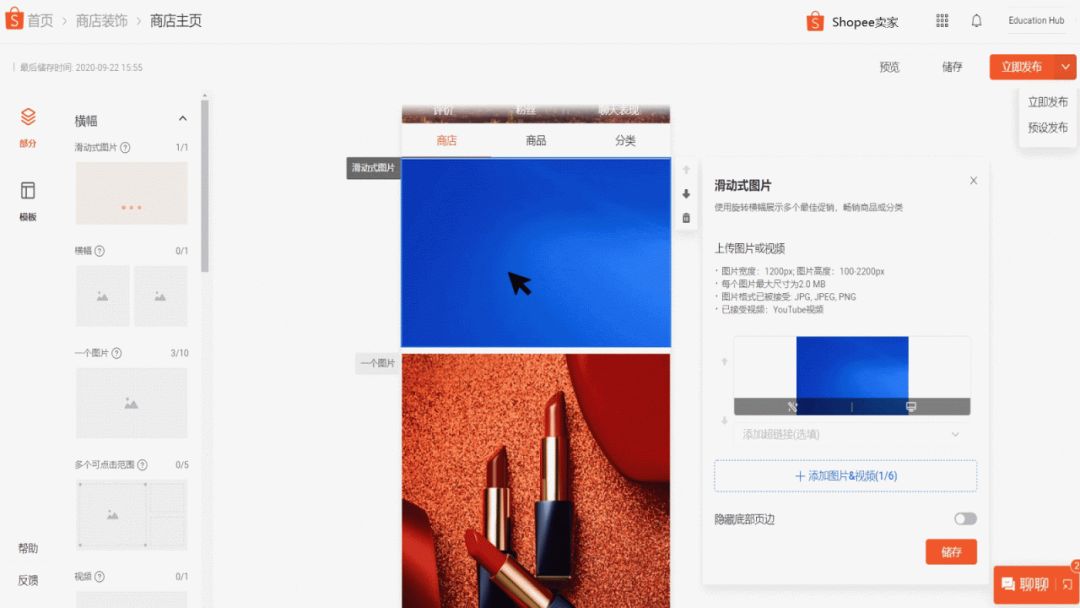

预约和管理草稿
通过商店装修进阶版,您最多可以创建并保存 20 个草稿,并且您可以安排特定的日期和时间来发布这些草稿。例如:您可以为即将到来的活动创建草稿,以在商店页面展示您的打折商品和商品类别。
您可以在草稿名称的位置查看草稿的以下状态:
●在线:表示您的商店装修目前正在使用该草稿
●待发布:表示该草稿已安排在特定的日期和时间发布
●无图标:表示已保存的草稿
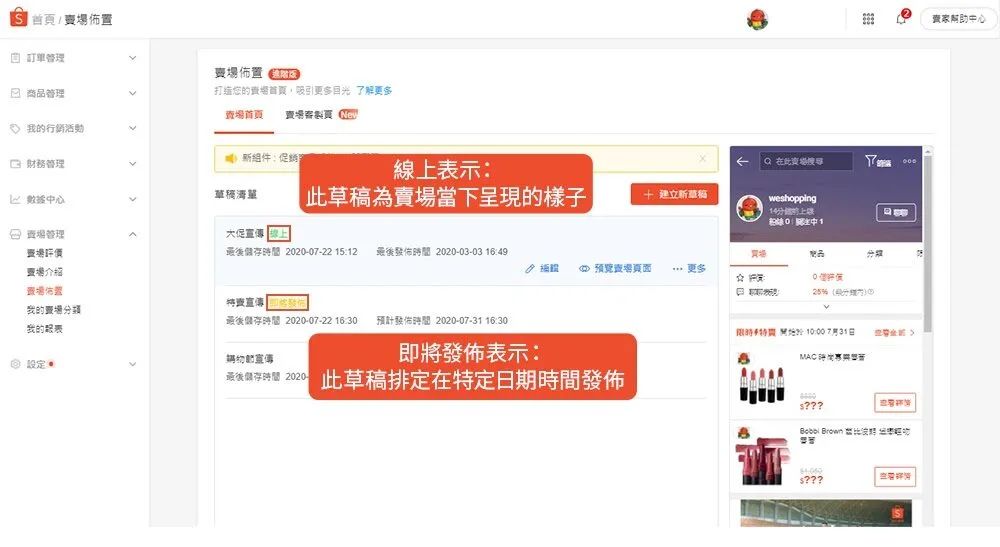
在商店装修页面,您可以轻松地编辑,重命名,复制和删除草稿。
通过自定义设置让您的商店设计更精致
商店装修进阶版有两个自定义选项,可以帮助您更自由地优化您的商店设计。
1.隐藏标题和页边
您可以隐藏标题和页边,这样您就能创建无缝、连贯的版面,将您的商店首页营造出更时尚的形象,同时给买家带来更愉悦的浏览体验。
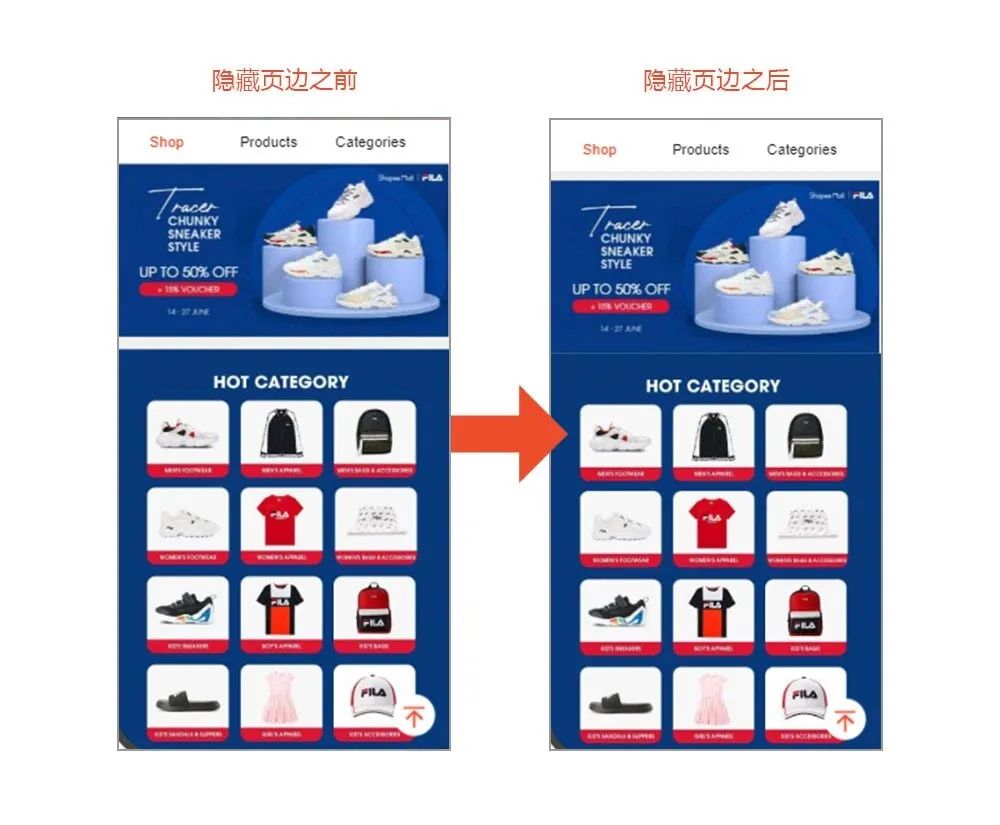
①隐藏标题:在组件的属性面板中,选择隐藏并储存。
②隐藏底部页边:在组件的属性面板中,选中隐藏底部页边和储存。
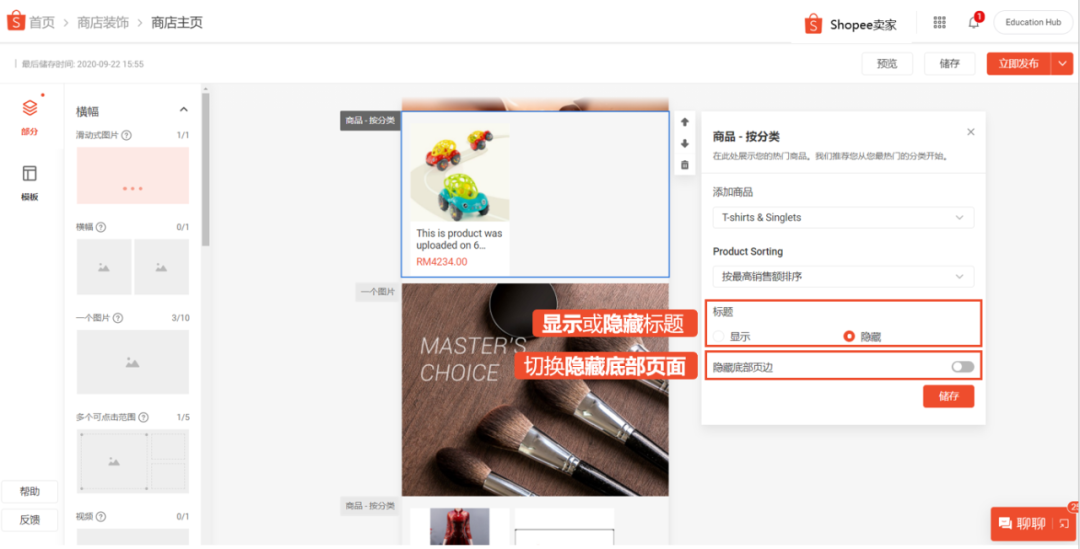
2.横幅——滑动式图片尺寸无限制
商店装修进阶版的滑动式图片将支持一定高度范围的图片,而不再限制尺寸。因此,您可以使用不同尺寸的各种图片来创造个性化的视觉冲击。


3. 添加商店定制页网址(部分卖家)
在单张图片和滑动式图片中,您可以选择添加已发布的商店定制页网址。
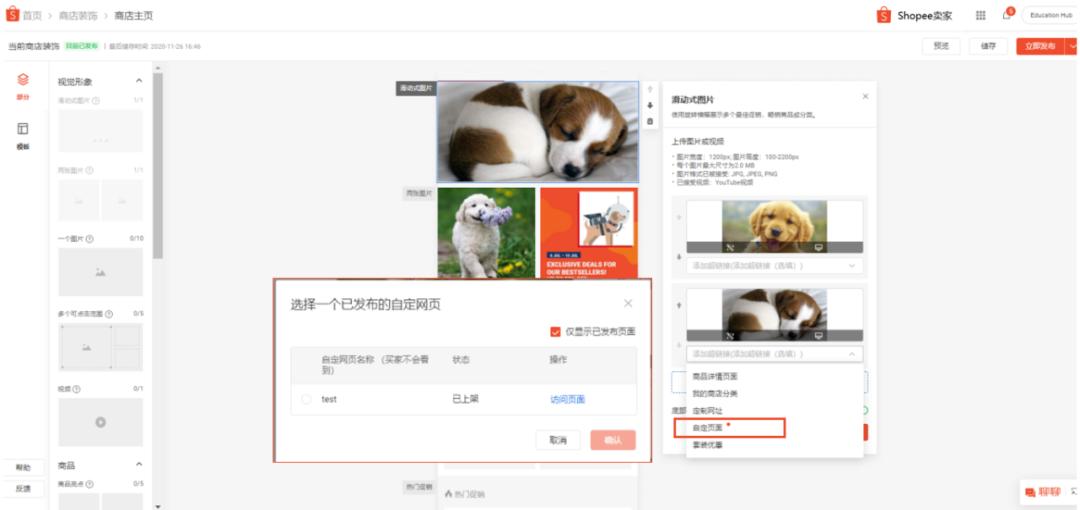
装修秘籍
1. 整体风格一致
基础保证
●尽量符合目标市场的语言
●所有链接保证有效
●尽量保证图文相关
布局逻辑
●商店装修模块排列要有大致的逻辑,可以参考本文横幅——分类——促销——商品的顺序
风格审美
●商店装修整体尽量简练
●每个模块之间要有间隔/留白
●要积极打造场景营销,通过确定的主题来汇集商品
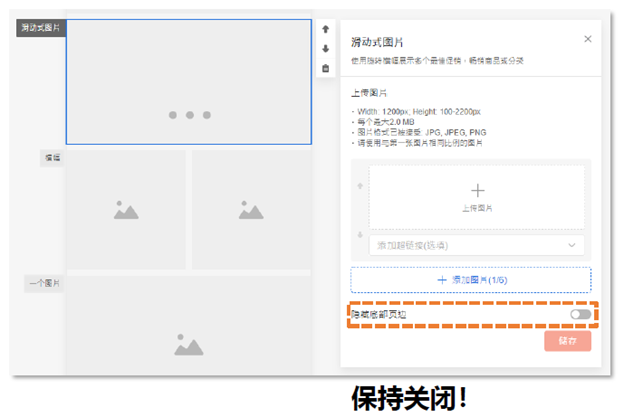
2. 横幅设置技巧——整体
●图片选择:如果有商店装修同时包含多种类型的横幅,例如:滑动式图片和单张图片,尽量避免重复。
●精修文案:可以展示最近参与的活动/上新/爆品等信息;详细罗列粉丝奖励;商店目前进行的营销优惠,例如:套装优惠、关注礼、或优惠码等。
●重视时效:内容信息要有时效性,大促之后及时更换横幅图片,以提升买家观感。
●提示点击:如已添加链接,需通过文字和图标来提示买家点击图片。

3. 横幅设置技巧——多个可点击范围
特点:更灵活,可以展示更多信息
边界清晰: 设置热点区域各部分链接的时候,一定要通过颜色或者边界线来区分。
提示点击: 同时也要有明显的引导点击的标识,如 Add to cart(加入购物车)和 More(更多) 等。
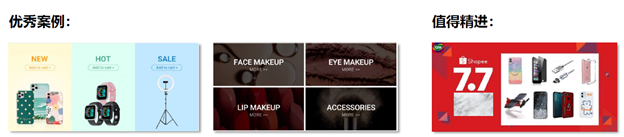
4. 商品排序技巧
重点考虑按销量排序!
商品亮点: 在选品时,可以重点考虑自动排序中按销量排序,以便有效提升转化;也可以选择自动根据新品/低价抓取产品/或手动填充。
商品——按分类: 选取商店热销的分类,再设置自动根据销量/新品/低价抓取产品,可以重点考虑按销量排序。
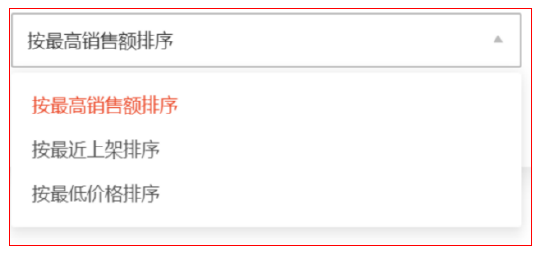
5. 巧妙利用装修模板
横幅创建器
Shopee 官方会根据当地活动大促和日常促销场景等创建不同尺寸 、 大小 、层数的横幅模板,方便您套用模板创建横幅。
特点:
●官方模板
●操作简易
●场景丰富
●时效性强
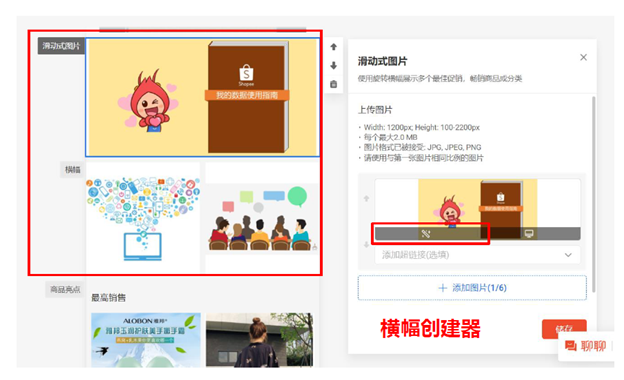
全新装修模板
对于商店装修高级版卖家,8 月新上线 4 个不同主题的全新模板,供您在不同场景选用。
设置入口:卖家中心>>商店装饰>>主页>>模板